Elementor Proを購入すると、ライセンスが提供されます。ライセンス設定では、現在のライセンスの状態が表示され、あなたのウェブサイトのライセンス認証プロセスを管理することができます。
ライセンスを有効化
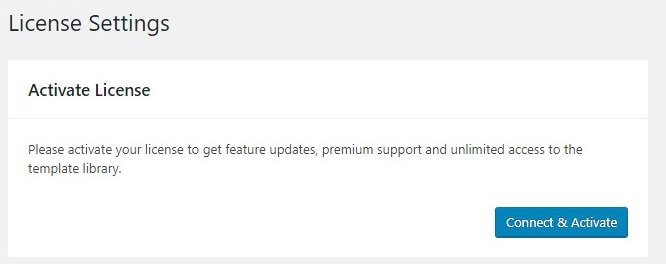
接続してアクティベートします。このボタンをクリックしてElementorアカウントに接続し、接続ボタンをクリックしてアクティベートします。
ステータス画面
ライセンスが有効になると、ステータス画面で別のライセンスに切り替えたり、現在のライセンスを無効にしたりすることができます。
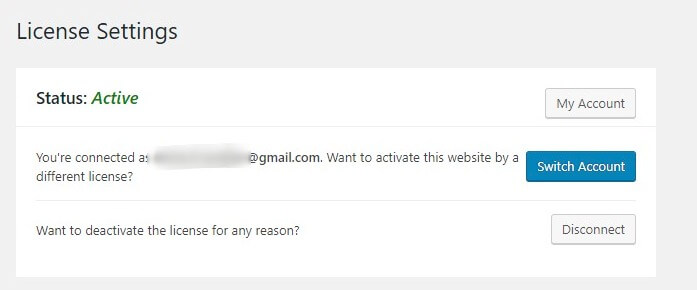
- マイアカウントボタンをクリックすると、elementor.comのアカウントに移動します。
- このウェブサイトで別のユーザーライセンスを使用するには、[アカウントの切り替え]ボタンをクリックしてください。
- 切断ボタンをクリックして、このウェブサイトのライセンスを無効にします。
Elementor Proを購入した後もGo Proのメッセージが表示される場合
- ElementorとElementor Proの両方の最新バージョンを使用していることを確認してください。無料版とPro版の両方をインストールし、有効化する必要があることを覚えておいてください。ダッシュボード > アップデートに移動し、チェックアゲインボタンをクリックして、新しいアップデートの通知を受け取ります。
- WordPressダッシュボードのElementor > Licenseでライセンスキーが有効化されていることを確認します。また、my.elementor.comのアカウントにログインして、「ウェブサイトの表示」ボタンをクリックすることもできます。そこから、もしあなたのサイトが表示されていない場合は、新しいURLを入力することができます。
- プラグインの競合がないか確認してください。ElementorとElementor Pro以外のすべてのプラグインを一時的に無効にします。Go Proのメッセージが消えたら、無効化されたプラグインのどれかが問題を引き起こしていることがわかります。問題が再発するまで、それぞれのプラグインを一つずつ再アクティブ化してください。最後に再有効化したプラグインが問題の原因です。サードパーティのプラグインの開発者に連絡してコンフリクトを解決するか、似たような機能を持つ別のプラグインを使用してください。
公式ページ:License
